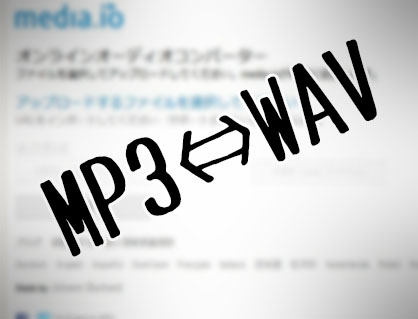Windows/Mac用動画編集ソフトVideoPadの動画の書き出しの方法について解説します。

この記事を書いた人:内村 航
株式会社ドウガテック代表取締役。2012年より『カンタン動画入門』を運営。動画編集ソフト・アプリのレビュー本数58本。動画編集スクール取材9校。アクションカメラ17台、α7 III、EOS8000D所有。大学講師(日本文理大学情報メディア学科、立命館アジア太平洋大学動画制作ワークショップ等)。著書:暮らしvlogのはじめ方(朝日新聞出版)、iMovieのマニュアル本(工学社 I・O BOOKS)。
→【セール】動画編集ソフトPowerDirector最大38%オフ5/6(月)までクーポンコード『dougatec2024』
→カンタン動画入門のYouTubeチャンネルを登録する(Click)
VideoPadの使い方記事一覧
- ・VideoPadの機能について解説
- ・基本的なカット編集と書き出しの方法
- ・BGM音楽の挿入と音量調整 フェードイン・アウト
- ・テキストテロップ(タイトル)の挿入方法
- ・トランジションの挿入方法
- ・プロジェクトを書き出す方法
プロジェクトを動画として書き出し・出力する方法
メニューの『エクスポート』→『動画ファイル』を選択してください。
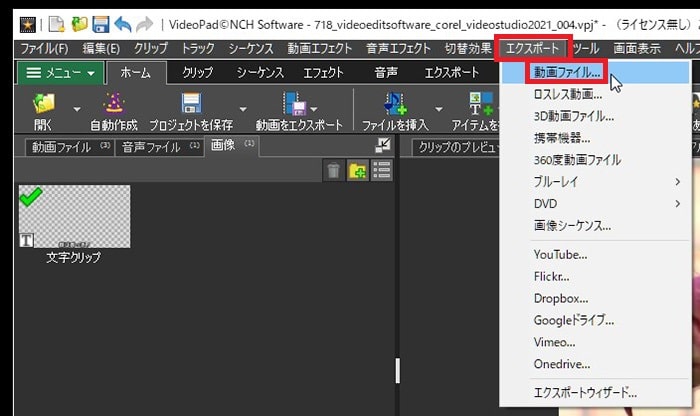
『動画をエクスポート』が開くので、出力ファイル名や保存場所、動画の形式などを選択し『作成』。
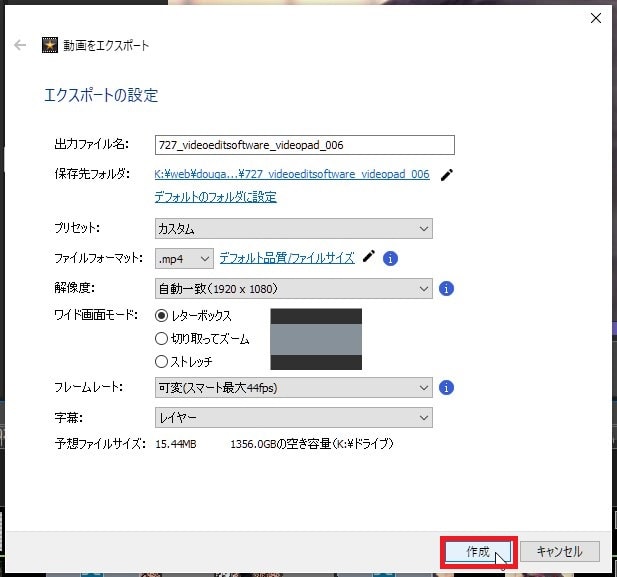
よく分からない場合は初期設定のままでも大丈夫です。
エクスポートが始まります。しばらく待ちましょう。

完了したら、再生してチェックするか、『閉じる』を押しましょう。
これで動画編集ソフトVideoPadの動画を書き出しする方法の解説は終わります。